Reklāma
Vai zinājāt, ka produktu komplekts uz Google disks, jo īpaši Google izklājlapu, vai to funkcionalitāti var paplašināt ar pielāgotiem skriptiem? Šie skripti var dramatiski uzlabot savu produktivitāti OneDrive salīdzinājumā ar Google disku — kurš ir labākais biroja produktivitātei?Tā kā virzība uz tīmekļa lietotnēm ir attīstījusies, mēs tagad esam sastapušies ar diviem jaudīgiem mākoņa risinājumiem — SkyDrive un Google Drive. Šīs divas iespējas piedāvā visus rīkus, kas nepieciešami failu sinhronizēšanai un biroja produktivitātei... Lasīt vairāk izmantojot Google izklājlapu, un ir salīdzinoši viegli mainīt esošos skriptus vai pat izveidot savus!
Ja datu apkopošanai izmantojat izklājlapu lietojumprogrammu, pielāgotie skripti varētu būt galvenā atslēga. Sāciet darbu ar šiem lieliskajiem Google izklājlapu skriptiem un izmantojiet savus datus jaunos veidos.
Kā lietot skriptus

Pirms sākat slaistīties par tālāk norādītajiem Google izklājlapu skriptiem, ir svarīgi zināt, kā tos pievienot un izmantot.
1. Lai pievienotu skriptu, jums ir jāpiesakās Google diskā, jāatver izklājlapa un jāizvēlas Rīki — skriptu redaktors.
2. Kopējiet un ielīmējiet skripta kodu un pēc tam noklikšķiniet uz Saglabāt.
3. Lai palaistu skriptu, vienkārši dodieties uz Rīki — skriptu pārvaldnieks un izvēlieties vajadzīgo funkciju. Funkcijas nosaukums atbilst nosaukumam skripta pirmajā rindā, t.i. funkcija removeDuplicates() rezultātā tiek izsaukts skripts noņemt dublikātus.
Visiem jums, skriptēšanas un programmēšanas nerdiem, skripti ir rakstīti JavaScript Kas ir JavaScript un kā tas darbojas? [Paskaidrota tehnoloģija] Lasīt vairāk . Google ir dažādas resursi, kas apraksta API varat izmantot savā skripta kodā. Ja jums ir nepieciešams uzzināt savu JavaScript, ir daudz bezmaksas JavaScript resursi Sāciet kodēt JavaScript tieši tagad, izmantojot šos 5 lieliskos bezmaksas resursus Lasīt vairāk tu vari izmantot.
Noņemiet dublikātus
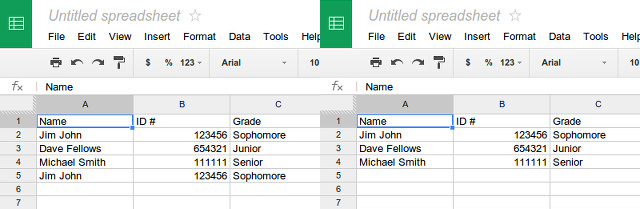
Ja strādājat ar lielu izklājlapu, kurā var būt atkārtota informācija, iespējams, ir lietderīgi noņemt šos dublētos ierakstus (atkarībā no jūsu darba konteksta). Tādā veidā jums ir “perfekta” datu kopa, ar kuru strādāt, kas nemulsinās jūs ar atkārtotu informāciju. Skripta kods tam ir šāds:
function removeDuplicates() {
var lapa = SpreadsheetApp.getActiveSheet();
var dati = lapa.getDataRange().getValues();
var newData = jauns Masīvs();
for (i datos){
var rinda = dati[i];
var dublikāts = false;
for (j in newData){
if (rinda.pievienoties() == jauniDati[j].pievienoties()){
dublikāts = patiess;
}
}
if(!dublikāts){
newData.push (rinda);
}
}
lapa.clearContents();
sheet.getRange (1, 1, newData.length, newData[0].length).setValues (newData);
}
Nedaudz papētot, esmu pārliecināts, ka šo skriptu var arī pielāgot, lai uzskaitītu ieraksta dublēšanas reižu skaitu vai pat vispirms saskaitītu ierakstus un pēc tam izdzēstu dublikātus.
Sūtīt e-pastu no izklājlapas
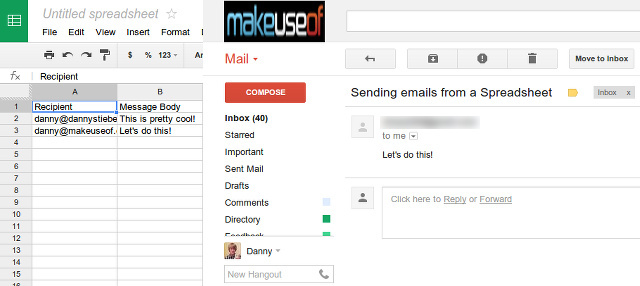
Vai zinājāt, ka varat sūtīt e-pasta ziņojumus arī no izklājlapas? Pilnīgi noteikti! Šim konkrētajam skriptam varat mainīt adresātu un ziņojuma pamattekstu, taču tēmas rindiņa ir fiksēta. Varat to mainīt skripta kodā vai modificēt skriptu, lai pieņemtu trešo kolonnu starp adresātu un tēmas ziņojuma pamattekstu. Pēc tam vienkārši mainiet skriptā apstrādājamo vienumu skaitu un palaidiet to. Skripta kods šim ir:
function sendEmails() {
var lapa = SpreadsheetApp.getActiveSheet();
var startRow = 2; // Pirmā apstrādājamo datu rinda
var numRows = 2; // Apstrādājamo rindu skaits
// Iegūstiet šūnu diapazonu A2:B3
var dataRange = sheet.getRange (startRow, 1, numRows, 2)
// Iegūstiet vērtības katrai diapazona rindai.
var dati = dataRange.getValues();
for (i datos) {
var rinda = dati[i];
var e-pasta adrese = rinda[0]; // Pirmā kolonna
var ziņojums = rinda[1]; // Otrā kolonna
var subject = "E-pasta ziņojumu sūtīšana no izklājlapas";
MailApp.sendEmail (e-pasta adrese, tēma, ziņojums);
}
}
Izvērsta nosacījuma formatēšana

Viena no visnoderīgākajām izklājlapu funkcijām ir nosacījumformatēšana — pielāgota kārtula katrai šūnai, kas maina formatējumu (piemēram, aizpildījuma krāsu) atkarībā no šūnas satura. Tas darbojas labi, taču tas ir ierobežots arī atsevišķām šūnām. Ja, piemēram, vēlaties paplašināt nosacīto formatējumu līdz visai rindai, jums būs jāizmanto skripts.
Šis ir skripta piemērs, kam vajadzētu veikt šo darbu. Šis skripts iestata rindas krāsu atkarībā no vērtības kolonnā Statuss.
function setRowColors() {
var diapazons = SpreadsheetApp.getActiveSheet().getDataRange();
var statusColumnOffset = getStatusColumnOffset();
for (var i = range.getRow(); i < diapazons.getLastRow(); i++) {
rowRange = diapazons.nobīde (i, 0, 1);
statuss = rowRange.offset (0, statusColumnOffset).getValue();
if (statuss == 'Pabeigts') {
rowRange.setBackgroundColor("#99CC99");
} else if (statuss == 'Notiek') {
rowRange.setBackgroundColor("#FFDD88");
} else if (statuss == 'Nav sākts') {
rowRange.setBackgroundColor("#CC6666");
}
}
}
//Atgriež kolonnas ar nosaukumu "Statuss" nobīdes vērtību
//(piem., ja 7. kolonna ir apzīmēta ar "Statuss", šī funkcija atgriež 6)
function getStatusColumnOffset() {
lastColumn = SpreadsheetApp.getActiveSheet().getLastColumn();
var diapazons = SpreadsheetApp.getActiveSheet().getRange (1,1,1,lastColumn);
for (var i = 0; i < diapazons.getLastColumn(); i++) {
if (diapazons.offset (0, i, 1, 1).getValue() == "Statuss") {
atgriezties i;
}
}
}
Tomēr ņemiet vērā, ka skripts ir stingri kodēts, tāpēc jums būs jāmaina testa vērtības (saturs šūnā), aizpildījuma krāsas krāsas un, iespējams, pat pievienojiet vai noņemiet gadījumus, ja nepieciešams izklājlapa.
Secinājums
Kā redzat, skripti var būt ļoti noderīgi Google izklājlapā. Tie mēdz būt ļoti specializēti konkrētām prasībām, tādēļ, ja plānojat izmantot tādu, kas to nedara nāk no skriptu galerijas, pastāv liela iespēja, ka jums pašam būs jārediģē tās daļas.
Tomēr Google ir daudz resursu un pamācību par to, kā rediģēt skriptus, tāpēc jums vajadzētu būt visam, kas nepieciešams šī darba veikšanai.
To sakot, nebaidieties pārbaudīt Skriptu galerija atrasts zem Rīki izvēlne. Ir pieejams daudz lielisku, kas var daudz palīdzēt jūsu ikdienas produktivitātei. Raiens arī mums parādīja dažus pārsteidzošas Google izklājlapu funkcijas Veiciet pārsteidzošus varoņdarbus, izmantojot šīs noderīgās Google izklājlapas funkcijasMan ir kauns atzīt, ka tikai nesen esmu nolēmis sākt eksperimentēt ar Google izklājlapām, un tas, ko es esmu atklājis, ir tas, ka neatkarīgi no Excel pievilcības vai spēka bija pār mani, pateicoties pārsteidzošajam lietas... Lasīt vairāk . Google veidlapu, Google izklājlapu un skriptu izmantošana 10 papildu Google veidlapu padomi un ieteikumiJa Google veidlapas vēl nav jūsu iecienītākais veidlapu veidotājs, šie uzlabotie Google veidlapu padomi un ieteikumi var mainīt jūsu domas. Lasīt vairāk ir spēka uzdevums, kuru vērts iemācīties.
Kāds ir jūsu iecienītākais skripts Google izklājlapā? Paziņojiet mums komentāros!
Denijs ir Ziemeļteksasas universitātes vecākais students, kuram patīk visi atvērtā pirmkoda programmatūras un Linux aspekti.


